win7鼠标速度设置方法
发布时间:2016-11-08 12:03
相关话题
想知道怎么设置win7鼠标有哪些方法吗,下面是小编带来的关于win7鼠标速度设置方法的内容,欢迎阅读!
win7鼠标速度设置方法一:
首先打开电脑,在桌面选择“我的电脑”图标。
接着出现一个对话框 ,点击左边的“控制面板”。
然后显示出新的界面,双击打开左下方的“鼠标”按键。
之后在“鼠标 属性”上方选择“鼠标键”,通过左右移动指针的方向来调整鼠标速度的慢与快。
再选择“指针选项”,调整一下鼠标指针的灵活度(不要调节到最快,以免鼠标移动太快找不到),最后点击下方的“确定”即可。
win7鼠标速度设置方法二:
一、开始-控制面板-点击鼠标设置-进入鼠标的属性设置和查看界面
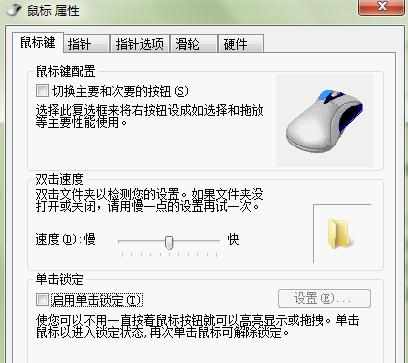
二、鼠标键配置,针对的是鼠标左右键功能的转换,平时都是习惯用鼠标左键点击,代表选中,如果要设置成鼠标右键点击代表选中的话,就可以勾选“切换主要和次要的按钮。
win7鼠标速度设置方法三:
1.点击"开始",选择"控制面版"
2.选择"硬件和声音"
3.选择"鼠标"
4.弹出的窗口即为鼠标设置窗口
5.双击速度是用来设置双击与单击区别的,双击速度设太快的话,你的双击会被识别成两次单击,相反,如果设置太慢,你的两次单击,又会被当成双击,设置的方法是,如果你平时双击有失效的情况,就设置慢一点,大家要找个适合的平衡
6."移动"是的是鼠标的移动速度,这个好理解,设置越快,鼠标移动越快,但是精度不好把握,所以大家也是找好适合自已的设置即可
7.这一个选项是设置鼠标中键的,也就是滚轮,可以设置转动一下滚轮的效果
8.这里是鼠标的图标,一般不用设置。

win7鼠标速度设置方法的评论条评论